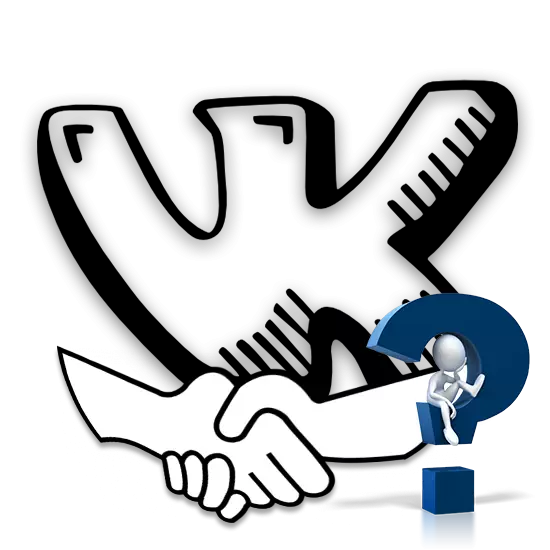
Հաճախ պատահում է, որ օգտագործողը, մուտքագրելով իր Vkontakte էջը, բացահայտում է ավելի փոքր թվով ընկերներ, քան վերջին այցի ժամանակ: Իհարկե, դրա պատճառը ստում է ձեր կամ մեկ այլ անձի հետ ընկերներից հեռացնելու մեջ:
Ընկերներից ջնջելու պատճառը կարող եք պարզել բացառապես ինքներդ: Այնուամենայնիվ, պարզել, թե ով է ձեզ հատուկ ջնջել ընկերներից, կարող է անմիջապես մի քանի ձեւով լինել: Որոշ դեպքերում ժամանակին չափազանց կարեւոր է սովորել այս տեսակի գործողությունների մասին եւ պարզել օգտագործողի հաջողվածից ջնջման կամ բաժանորդագրվելու պատճառով:
Ինչպես պարզել, թե ով է հեռացել ընկերներից
Իմացեք, թե ով է վերջերս թողել ձեր ընկերների ցուցակը, բավականին հեշտ է: Դա անելու համար կարող եք դիմել երկու հարմարավետ տեխնիկայի, կախված ձեր անձնական նախասիրություններից: Յուրաքանչյուր մեթոդ հավասարապես արդյունավետ է եւ ունի իր բնութագրերը:Եթե ձեր ընկերը անհայտացել է ընկերների ցուցակից, թերեւս դրա պատճառը այս սոցիալական ցանցից իր էջի հեռացումն էր:
Պարզելու համար, թե ովքեր են ցուցակից թոշակի անցնելու մասին, ձեզ հարկավոր չէ օգտագործել որեւէ հատուկ ծրագիր կամ ընդլայնում: Մասնավորապես, դա վերաբերում է այն դեպքերին, երբ դուք պետք է մուտքագրեք ձեր գրանցման տվյալները երրորդ կողմի ռեսուրսի կամ ծրագրի վերաբերյալ, որ մեծ մասամբ խարդախությունն է հակերության նպատակին:
Մեթոդ 1. Օգտագործեք vkontakte ծրագիրը
Այս սոցիալական ցանցում շատ դիմումներ կարող են ոչ միայն զվարճացնել գրեթե ցանկացած օգտագործող, այլեւ կարող են լրացուցիչ գործառույթներ ապահովել: Vkontakte- ի այս լրացումներից ընդամենը կարող է օգնել ձեզ պարզել, թե ով է թոշակի անցել ձեր ընկերների ցուցակից:
Եթե գոհ չեք առաջարկվող դիմումից, կարող եք օգտագործել նման: Այնուամենայնիվ, ամեն դեպքում ուշադրություն դարձրեք օգտագործողների շրջանում նրա ժողովրդականությանը. Այն պետք է լինի բարձր:
Այս տեխնիկան ամբողջովին աշխատում է անկախ ձեր զննարկիչից: Հիմնական բանը այն է, որ vk.com դիմումները ճիշտ ցուցադրվում են ինտերնետային զննարկիչում:
- Բացեք վեբ զննարկիչը, մուտք գործեք սոցիալական կայք: VKontakte ցանցեր ձեր անվան եւ գաղտնաբառի տակ եւ հիմնական ընտրացանկի միջոցով անցեք «խաղեր» բաժնում:
- Ոլորեք էջը `դիմելով դիմելով« Որոնել ըստ խաղերի »շարքին:
- Որպես որոնման հարցում, մուտքագրեք «Իմ հյուրերը» հայտի անվանումը:
- Գործարկել «Իմ հյուրերը» դիմումը: Խնդրում ենք նկատի ունենալ, որ օգտագործողների թիվը պետք է լինի որքան հնարավոր է մեծ:
- Լրացում սկսելուց հետո ձեզ կգտնվեն շատ գրավիչ ինտերֆեյս, խոսակցական ներդիրներով եւ վերահսկումներով:
- Կտտացրեք «Բոլոր ընկերների մասին» ներդիրին:
- Այստեղ անհրաժեշտ է անցնել «Ընկերների փոփոխություններին» ներդիրի:
- Կցուցադրվեն ձեր ընկերների ցուցակի ընկերների ցուցակի հետեւյալ ցուցակը:
- Միայն լավ հեռանալ, հեռացրեք «uckiness ուցադրել լրացումներ ընկերների համար» տաքսու վանդակը:
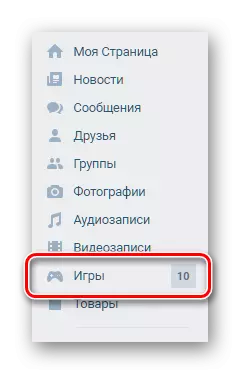
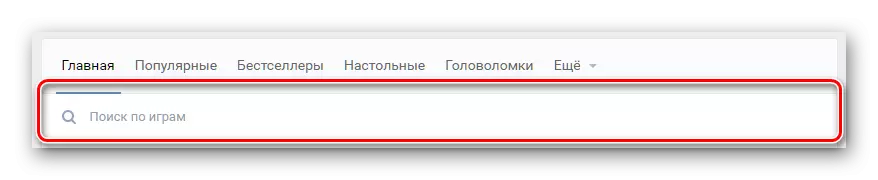
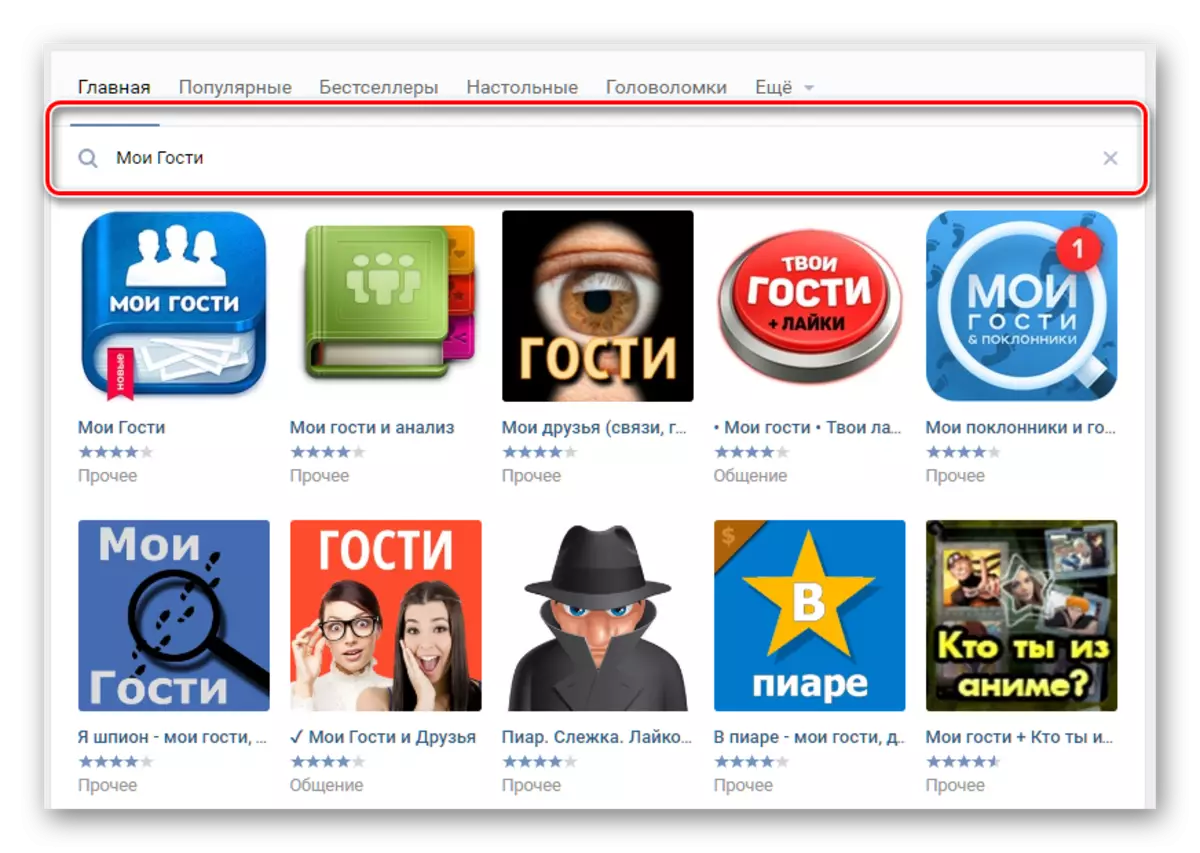
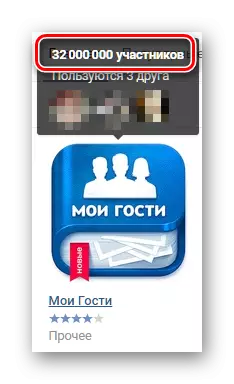
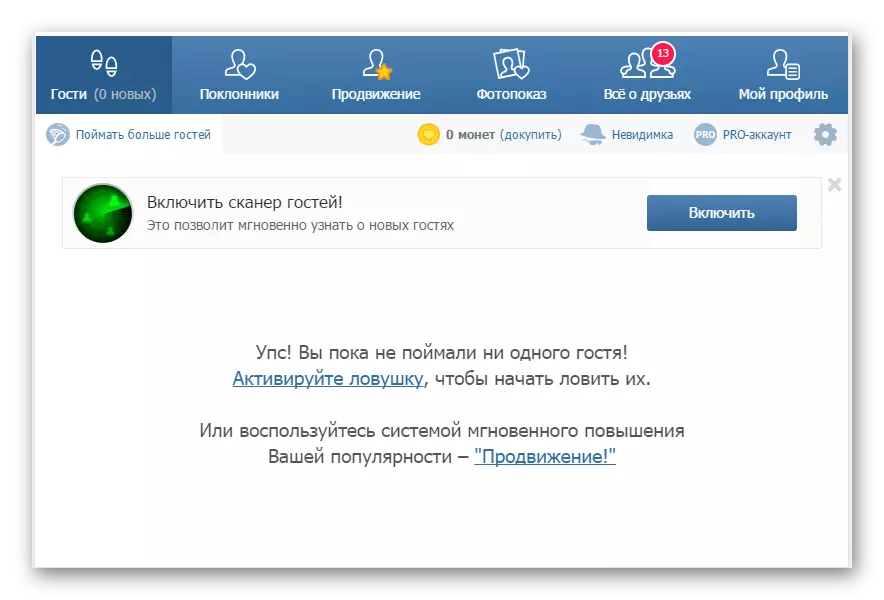

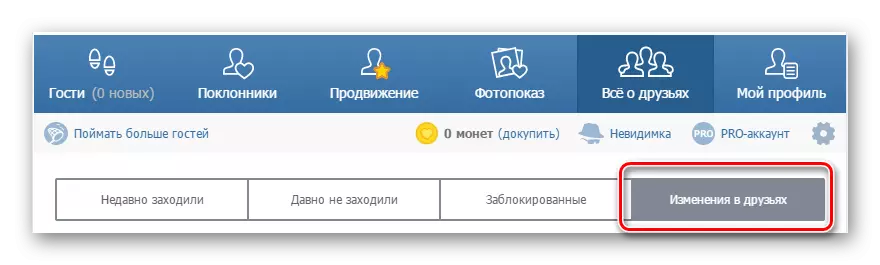
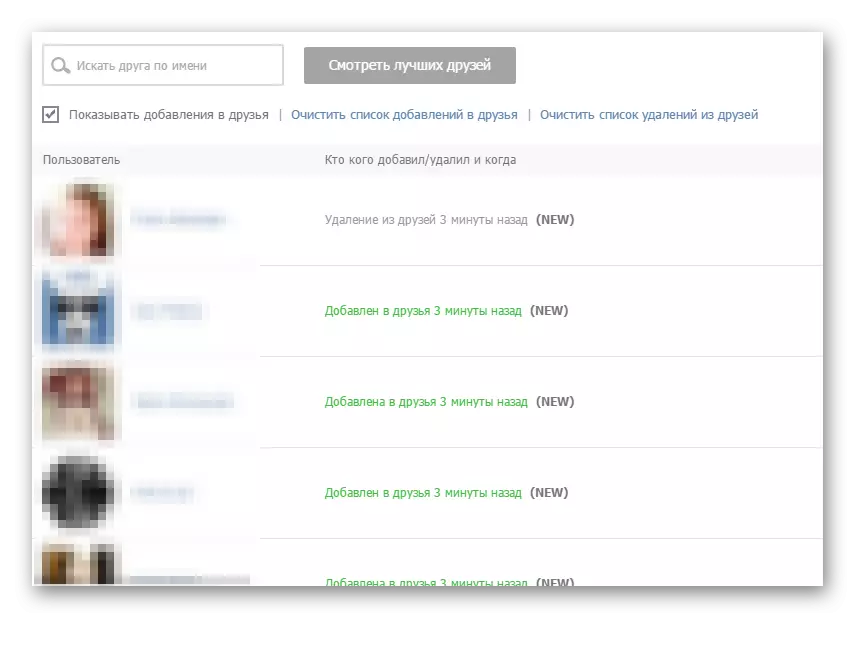
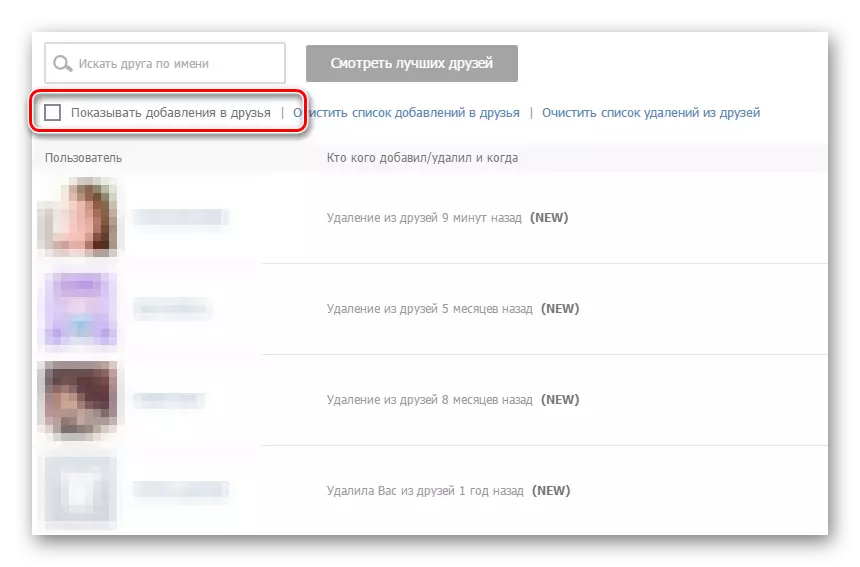
Դիմումի հիմնական առավելությունն է.
- նյարդայնացնող գովազդի ամբողջական բացակայություն.
- Հեշտ ինտերֆեյս;
- Ընկերների գործողությունների ավտոմատ ծանուցում:
Միայն որոշ անճշտություն աշխատանքի մեջ, որը բնորոշ է այսպիսի նման տեսակին, կարող է վերագրվել դեմ:
Եթե առաջին անգամ գործարկեք դիմումը, օգտագործողների հետ անճիշտ տվյալները, որոնց հեռացումը տեղի է ունեցել համեմատաբար վերջերս:
Այժմ հեշտությամբ կարող եք գնալ այն մարդկանց, ովքեր սովորել են եւ պարզել, թե ինչու է դա տեղի ունեցել: Այս դիմումում տրամադրված տվյալների անճշտության հետ կապված ցանկացած սխալ է նվազագույնի հասցվում: Ի դեպ, այն նշվում է այն օգտվողների մեծ լսարանի կողմից, ովքեր ուրախ են օգտագործել «Իմ հյուրերը» դիմումը:
Մեթոդ 2. VKontakte կառավարման տարրեր
Անհանգստացած ընկերներին հայտնաբերելու այս տեխնիկան վերաբերում է միայն այն մարդկանց, ովքեր ձեզ բաժանորդ են թողել: Այսինքն, եթե մարդը պարզապես չհեռացնի ձեզ, այլեւ ավելացվեց իր սեւ ցուցակը, այս օգտագործողը հնարավոր չէ ճանաչել այս եղանակով:
Այս մեթոդից օգտվելու համար ձեզ հարկավոր է բացարձակապես ցանկացած վեբ զննարկիչ, ներառյալ բջջային հավելվածը vkontakte: Հատկապես ուժեղ տարբերություն չկա, քանի որ vk.com- ը ցանկացած ձեւով ունի ստանդարտ բաժիններ, որոնք մենք կօգտագործենք:
- Մուտք գործեք VC կայք ձեր գրանցման տվյալների եւ հիմնական ընտրացանկի միջոցով, գնացեք «Ընկերների» բաժին:
- Այստեղ ձեզ հարկավոր է ճիշտ ընտրացանկի միջոցով անցում դեպի «ընկերների դիմումը»:
- Կախված մուտքային դիմումների (ձեր բաժանորդների) առկայությունից (ձեր բաժանորդները) կարող են լինել «մուտքային» եւ «ելքային» երկու ներդիրներ. Մենք պետք է երկրորդը:
- Այժմ դուք կարող եք տեսնել մարդկանց, ովքեր ձեզ հեռացրել են ընկերներից:
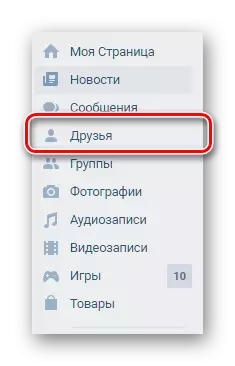
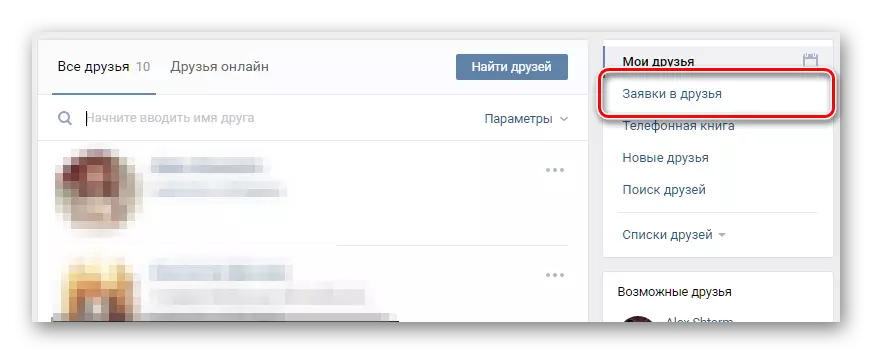
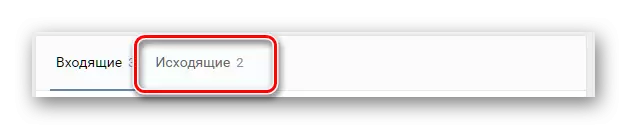
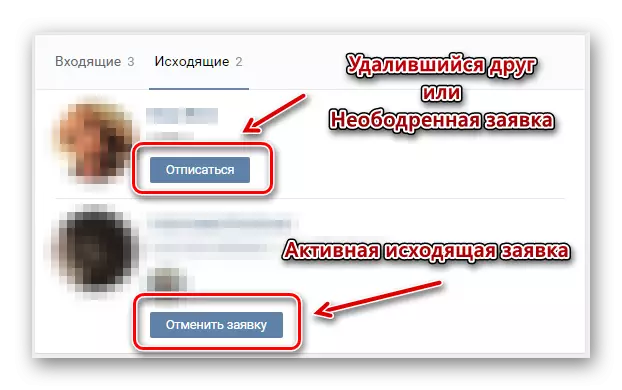
Կարեւոր է նշել, որ ձեր ընթացիկ դիմումները եւ ընկերներից հեռացումը հեշտ է տարբերակել միմյանցից: Առաջին դեպքում անձի անվան տակ կդրսանվի «Չեղարկել դիմումը» կոճակը, իսկ երկրորդ «բաժանորդագրվել»:
Նկատի ունեցեք, որ կոճակը «Բաժանորդագրվել» Կլինի նաեւ, եթե ձեր հայցը չի հաստատվի որեւէ օգտագործողի կողմից:
Դատելով ընդհանուր առմամբ, այս մեթոդը ձեզանից ոչինչ չի պահանջում, պարզապես գնացեք Vkontakte- ի հատուկ բաժին: Սա միանշանակ դրական որակ է: Այնուամենայնիվ, բացի այդ, այս տեխնիկան որեւէ առավելություն չի կրում, անճշտությունների բարձր աստիճանի պատճառով, մանավանդ, եթե չգիտեք ձեր ընկերների ցուցակը:
Ինչպես բացահայտել անհանգիստ ընկերները. Օգտագործեք դիմումը կամ ստանդարտ մեթոդները `ձեզ լուծելու համար: Հաջողություն!
